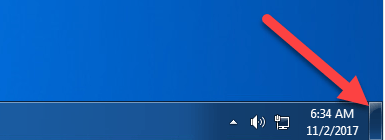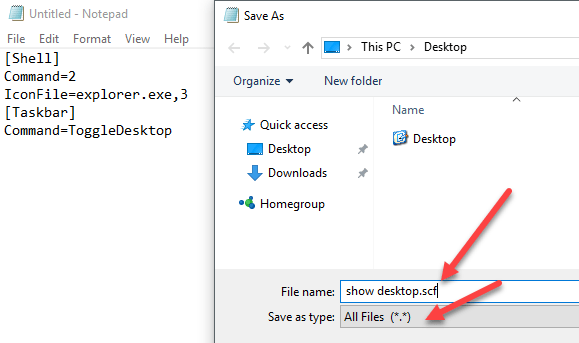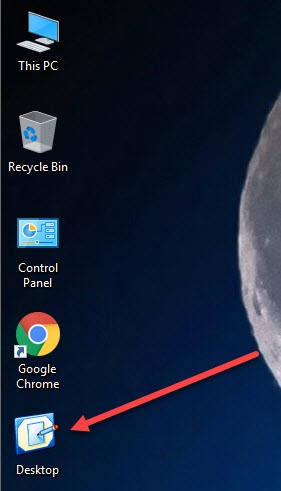Domyślnie w starszych wersjach systemu Windows pasek narzędzi Szybkie uruchamianie zawiera przycisk Pokaż pulpit, który pozwala szybko ukryć wszystkie otwarte okna i uzyskać dostęp do rzeczy na pulpicie, a następnie szybko przywrócić je do końca po zakończeniu .
Ale co, jeśli pasek narzędzi szybkiego uruchamiania nie ma takiego? Jeśli ikona Pokaż pulpit zostanie usunięta w systemie Windows XP, możesz zawsze łatwo przywróć ikonę Pokaż pulpit. W systemach Windows 7, 8 i 10 opcja wyświetlania pulpitu jest teraz niewielką sekcją na samym skrajnym pasku zadań.
Odtworz ikonę Pokaż pulpit
Jeśli chcesz, możesz odtworzyć oryginalną ikonę i umieścić ją na pulpicie. W przeciwieństwie do większości innych przycisków paska narzędzi przycisk Pokaż pulpit nie jest skrótem systemu Windows. Jest to raczej plik polecenia powłoki (.scf), który jest tak naprawdę zwykłym plikiem tekstowym zawierającym specjalne polecenie, które system Windows rozumie. Aby utworzyć nowy plik .scf, otwórz swój ulubiony edytor tekstu zwykłego (lub Notatnik) i skopiuj i wklej następujące pięć linii:
[Shell]Command=2 IconFile=explorer.exe,3 [Taskbar] Command=ToggleDesktop
Zapisz plik jako Pokaż Desktop.scf(lub dowolną inną nazwę pod warunkiem, że podasz rozszerzenie pliku .scf) w dowolnym miejscu, łącznie z pulpitem.
Powinieneś zobaczyć ikonę pojawiającą się na twoim pulpicie:
Jeśli to klikniesz, spowoduje to zminimalizowanie wszystkich okien i pokaż tylko pulpit. Ponowne dwukrotne kliknięcie spowoduje przywrócenie wszystkich okien. Oczywiście, nie jest to zbyt użyteczne, siedząc na pulpicie, ale nie ma prostego sposobu na dodanie go do paska zadań. Przeczytaj ten obszerny artykuł, jeśli chcesz przenieś ikonę pulpitu programu do paska zadań w Windows 7, 8 i 10. Ciesz się!